[알리직구] 30만원이면 충분한 가성비 갑! 1080P 빔프로젝트 WZATCO C2 사용후기
[알리직구] 30만원이면 충분한 가성비 갑! 1080P 빔프로젝트 WZATCO C2 사용후기
남자들의 로망이죠! 내집, 내방을 꾸밀때 꼭 사용해 보고 싶은것을 골라라고 한다면 TOP5 아니 TOP3에는 들거라 생각되는 것이 바로 영화관 처럼 빔프로젝트를 설치하는 거라 생각되는데요.
이번에 이사를 하며 그것을 실천에 옮겼네요 ㅎ
며칠전 근처 사는 형이 놀러와 서 "니도 빔프로젝트 넣었냐며 자기도 이번에 이사하면서 집에 설치했다고" 하네요. 바로 형수한테 전화 걸어 놀러왔더니 여기도 빔프로젝트 설치해놨다고.. 이건 다 남자의 로망이라며.. 아마도 본인집에 빔프로젝트 설치하다 형수한테 혼이 좀 났었나 보네요 ㅎㅎ 내가 설치해둔거 보고 이제 형수한테 할말이 생긴듯 ㅎㅎㅎ
저렴한 제품도 아니고 이번에 TV 셋톱설치할때 UHD 4K를 신청할 거라 4K를 자원하는 빔프로젝트와 스크린을 알아봤었는데요.
여기 저기 글을 읽어보니 스크린은 4K용이라는 이름으로 판매가 되고 있지만 실사용기들이 가격차이 만큼 성능에 큰 차이는 없다고 일반적인 사람들이라면 굳이 4K용 스크린을 할 필요가 없다고 하길래 스크린은 일반용으로 나름 저렴한 반자동 윤씨네 120인치 와이드형으로 구매를 했었네요.
2020/05/16 - [상품리뷰] - 윤씨네 반자동 16:9 와이드 스크린 120인치 사용후기
그리고 이제 남은건 프로젝트인데 국내에서 판매하는 정식판매품 중 4K를 지원하는 제품은 제일 저렴한게 160만원으로 차라리 그돈이면 커튼 안쳐도 볼 수 있는 TV를 하지 굳이 프로젝트를 살 필요가 있겠냐는 생각이 들더군요.
결국 1080P로 하향조정하고 국내뿐만 아니라 알리익스프레스까지 검색범위를 넓혀 가성비가 괜찮은 제품을 찾다 선택한 제품이 바로 "WZATCO C2"라는 제품으로 알리 할인대란날 구매했는데 알고보니 당시 할인이 300대 한정이었고 이번 할인때 꼭 구매해야할 제품 Best10에도 들 정도로 가성비가 괜찮은 제품이었네요. 금액도 20만원대 후반으로 겟!! 운이 좀 좋았네요 ㅎㅎ
구매하니까 한국어 주소와 통관번호 알려달려고 메세지가 왔길래 알려줬더니 3월 27일 구매, 4월 03일 수령으로 정확히 1주일 걸렸네요!!
제가 구매한 알리 빔프로젝트 (WZATCO C2) 구매사이트 바로가기
<WZATCO C2 사양>
[화면]
4:3 / 16:9
[Ansi]
2500안시
[밝기]
6800루멘
[프로젝트 렌즈]
LED
[램프수명]
50,000시간
[해상도]
1920x1080dpi
[명암비]
5000:1
[스크린 지원 크기]
50~200인치
[내장스피커]
10Wx2pcs
[CPU]
RK3318 Quad Core
[ZOOM]
디지탈줌
[초점]
수동
[무게]
3kg
[A/S 워런티]
2년
이왕사는거 쬐끔 더 추가돈을 내더라도 풀셋팅으로 구매를 했더니 프로젝트 본체, 에어마우스, 안드로이드 TV박스, 매뉴얼, 리모컨, 3D안경, 프로젝트 거치대, 전원케이블, HDMI케이블, 컴포넌트 케이블 그리고 코로나로 인한 마스크2매가 선물로 들어가 있네요 ㅎ
WZATCO C2의 외관입니다. 전면은 LED렌즈와 로고, 뒷면은 전원부/ USB 2ea/ HDMI 2ea/ AV 잭/ 헤드셋 잭/ VGA케이블 연결부가 있습니다. 상단은 이동/ 확인버튼, 하단은 거치대와 연결할 수 있는 연결부, 옆면은 스피커와 열을 내보낼 수 있는 Fan이 달려 있네요.
가로 320mm, 세로 240mm, 높이 130mm/ 무게 3.5kg으로 작지 않는 사이즈이지만 심플한 외관이라 어디에 두더라도 티나지 않게 잘 어울릴거 같네요,
하단에 있는 고무는 바닥에 올려둘땐 고무로 인해 미끄럼을 발지 할 수 있고 고무를 시계반대방향으로 돌려 풀면 4mm 볼트를 체결할 수 있는 곳이 나오는데 천정에 프로젝트를 달때는 동봉되어 있는 거치대를 X자로 고무를 빼낸 곳에 연결하시면 됩니다.
거치대 체결방법은 거치대와 함께 동봉되어 있는 설명서를 참고하시면 됩니다. 전 거치대를 설치하지 않고 책장에 올려놓고 사용중이라 ㅎㅎ
초점은 수동으로 맞춰야 하는데요. 30만원 안되는 프로젝트에 자동초점까지 요구하는건 좀 그럴까요 ;;
렌즈를 돌리면 앞으로 나왔다 뒤로 들어갔다 하는데 저걸 돌려서 스크린에 보이는 초점을 잡으시면 됩니다. 카메라 줌렌즈 돌려 초점 잡는 것과 동일 합니다.
<거리별 스크린 사이즈>
프로젝트와 스크린의 거리에 따른 프로젝트에서 쏴 주는 화면크기입니다.
1.7m - 50인치
2.6m - 80인치
3.2m - 100인치
3.8m - 120인치
4.7m - 150인치
6.2m - 200인치
※프로젝트 자체 옵션에 75%까지 화면크기를 줄여주는 기능이 있습니다. 즉, 원래대로라면 4.7m 거리라면 150인치를 써야 풀 화면으로 볼 수 있는데 75~100%까지 1% 단위로 축소를 시킬 수 있으니 4.7m 거리에서 75%로 계산하면 112인치 스크린까지는 써도 상관 없다는 결론이 나옵니다.
그래서 저도 집에 거리상으론 150인치까지 사용가능하지만 150인치를 하려니 집에까지 올리는 것도 문제도 벽이 너무 스크린으로 꽉차 바닥까지 끌릴기세라 120인치 스크린을 설치하고 프로젝트에서 화면축소로 스크린에 꽉차게 조절해놨네요.
함께 들어 있는 안드로이드BOX라는 제품인데요. 자체에 LAN선을 연결할 수도 있고 공유기와 무선으로 잡을 수도 있습니다. 저 제품을 HDMI케이블로 프로젝트와 연결하면 프로젝트에서 구글마켓을 이용한 어플을 실행 시킬 수 있는데 이번에 TV셋톱을 설치했더니 자체에서 유튜브랑 넷플릭스랑 다 지원이 되서 안드로이드BOX는 아직 포장도 안뜯고 넣어놨네요.
셋톱박스에서 다 지원 되는 줄 알았음 굳이 풀박스로 살필요 없었을거 같은데.. 두면 언젠가 사용하는 날이 있으려나 ㅋㅋ
스크린 자체에서 화면을 틀 수 있습니다. 즉, 스크린과 프로젝트가 동일 선상이 아니어도 내려다본다던지 올려다본다던지 중앙에서 옆으로 좀 빗나가 있는 위치라도 키스톤메뉴를 이용해 스크린에서는 사각형이 딱 나오도록 맞출 수 있습니다.
저도 첨에 책장 조립전에는 대충 스크린 중심에 맞춰 올려놔서 키스톤이 필요 없었는데 책장 완료 후 상단에 거치하니 아래로 내려다 보는 형국이라 키스톤을 이용해 틀어진 화면을 바로 잡아줬네요.
에어마우스도 들어있는데 한글이 없는게 살짝 아쉽네요. 그래도 허공에 대고 움직이면 스크린에 마우스포인트가 움직여서 클릭은 쉽게 되서 편하네요 ㅎ
낮시간대에는 창으로 들어오는 빛 때문에 스크린으로 거의 안보입니다. 지금은 구름이 좀 낀날이라 저정도라도 보이지 맑은날은 아예 안보입니다. 암막없이 낮시간대 바로 본다는 생각은 하시면 안됩니다.
큰 창문쪽은 암막을 치고 오른쪽 주방 창문은 빛이 들어 오는 상황에는 해가 주방 창문에 걸치는 시간대만 피하면 볼정도는 됩니다.
깔끔하게 볼려면 뒤쪽 창문에도 암막을 달아야 할거 같네요. 저희집은 오후 3~4시쯤 주방 창문으로 해가 지나가서 그 시간대에는 잘 안보이네요..
결국 그쪽 창문도 암막 주문해놨네요 ㅋㅋ 창안애 하나 추가요 ㅎㅎ 쉬는날 볼려면 어쩔 수 없 ㅠ
천정에 프로젝트를 설치해도 되지만 천정에 더 이상 구멍 뚫기 싫어서 책장에 올려두고 사용중이네요.
TV로 보는것 만큼 밝지도 않고 배우의 모공이 보일정도로 선명하지도 않지만 프로젝트 특유의 영화관 느낌과 같은 가격대비 TV의 2배이상 크게 볼수 있다는 장점이 있답니다.
마지막으로 WZATCO C2의 장단점은 자체 스피커가 10w라 소리가 큰편입니다. 추가 스피커를 연결하지 않아도 소리자체가 작다는 생각은 안드네요. 반대로 단점은 Fan 소음이 큰편입니다. 얼마전 프로젝트 설치했다는 형이 보더니 자기가 사용중인 모델도 소음이 있다고 비교했을때 상대적으로 큰건 아니라고 하네요. 또한 자체적으로 5.1ch은 지원하지 않아 HDMI를 이용해 리시버에 연결해서 사용하시면 5.1ch 음향도 사용하실 수 있습니다.
솔직히 전 Fan 소음 말곤 크게 불편함 없이 사용중이네요. 티비로 보는것보다 눈의 피로도 덜한거 같고 크게보니 좋네요. 주방쪽만 암막을 설치하고 나면 낮에도 무난한 시청이 가능할거 같네요.
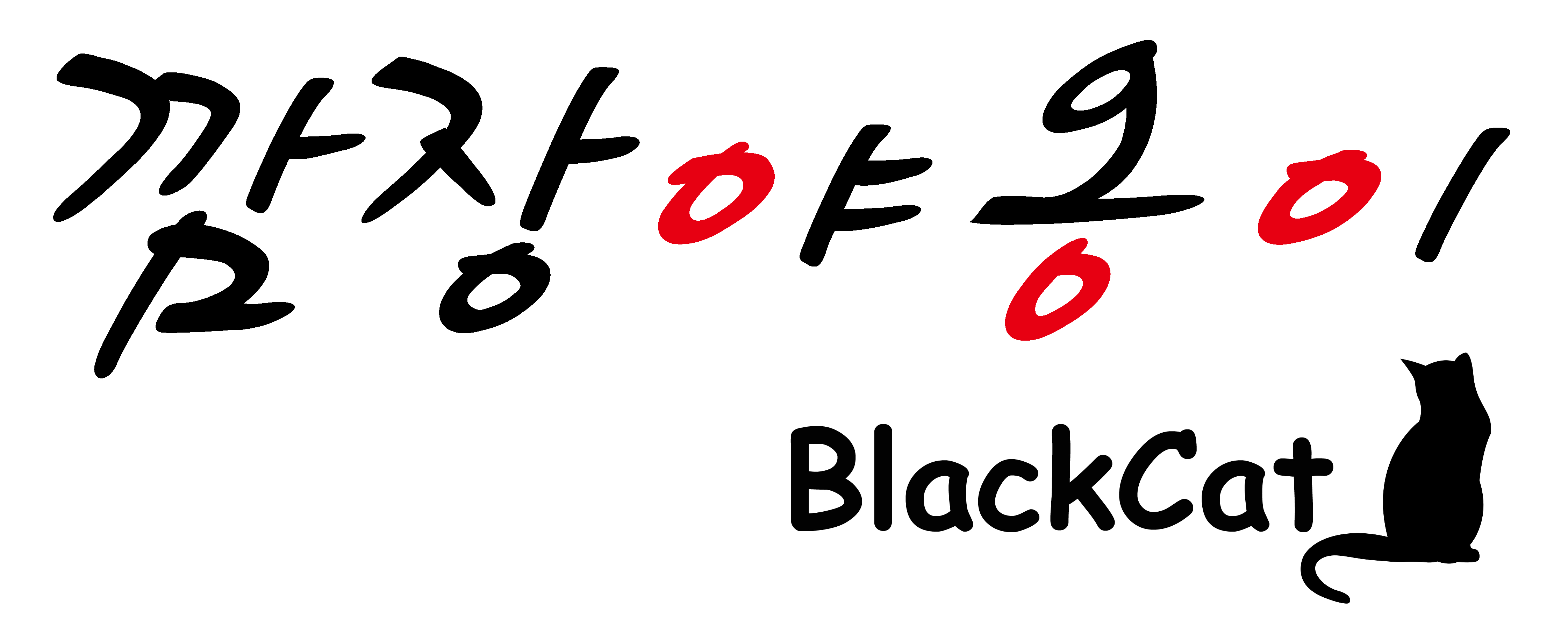






















댓글